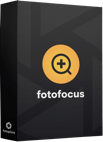パソコンで写真と音楽からスライドショーを作成する簡単な作り方とは?
MySlideは提供終了です。ご関心をお持ちいただきありがとうございます。
デジタルカメラやパソコンを持っていて、よく写真や動画を撮影しているという人は多いと思います。しかし、撮りためた写真を活用したいと考えると、素人ではなかなか思ったようにクリエイティブな作品を作れないことも多々あります。そんな場合には、簡単スライドショー作成アプリであるFotophire MySlideを使えば、気軽にパソコンでスライドショー動画作成をすることが出来ます。
パソコンでスライドショーを作成する方法
ステップ1、MySlideを起動する
MySlideをスライドショーの動画を作成するには、まずアプリを起動させましょう。最初、画面中央には大きく「+」のボタンが表示されています。また、画面上部には「ソース」「テーマ」「共有」という三つのボタンが存在します。
起動時に表示されているのは、この内の「ソース」の画面で、写真や動画を読み込んだり編集したりすることが出来ます。「テーマ」では、動画の表示方法やBGMなどが決められます。動画を保存したい場合や動画サイトにアップロードしたい場合には「共有」を選択します。
ステップ2、写真や動画を読み込む
写真や動画は、最初に表示されている「+」ボタンや、メニューバーの「ファイルを追加」のボタンをクリックすることで追加することが出来ます。画像を読み込む際には、ファイルを一つずつ読み込んで行くことも出来ますが、フォルダ単位でまとめて読み込むことも可能です。PC内に保存されているものだけでなく、デジタルカメラやスマホからもファイルを追加することが出来ます。
読み込めるファイル形式は画像であれば、jpgやgif、pngなどになります。動画であればaviやmp4、3gpなどが読み込めます。
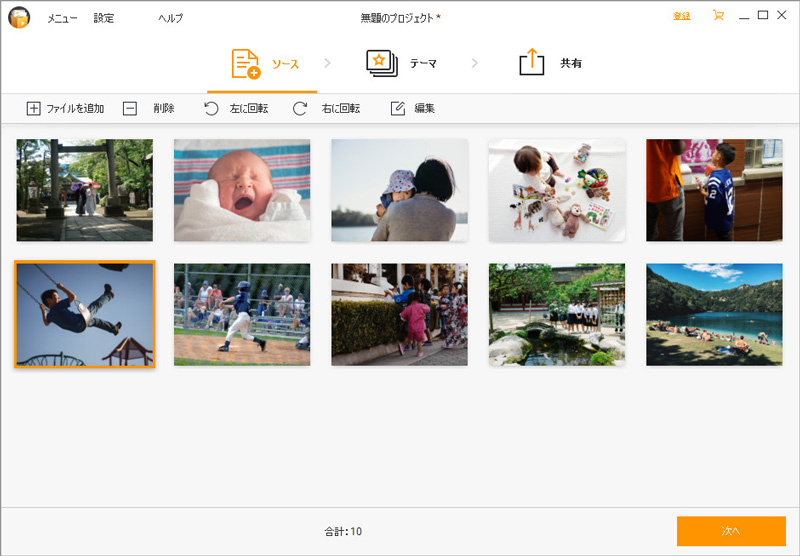
ステップ3、読み込んだファイルを編集する
写真や動画を読み込んだら、「編集」ボタンを押してファイルを編集することが出来ます。この画面で出来るのは、画像の上下反転や左右反転、90度の回転などです。また、余分な部分が含まれている画像は明るく表示されている部分の範囲を変更して、表示部分を自由に指定することが可能です。
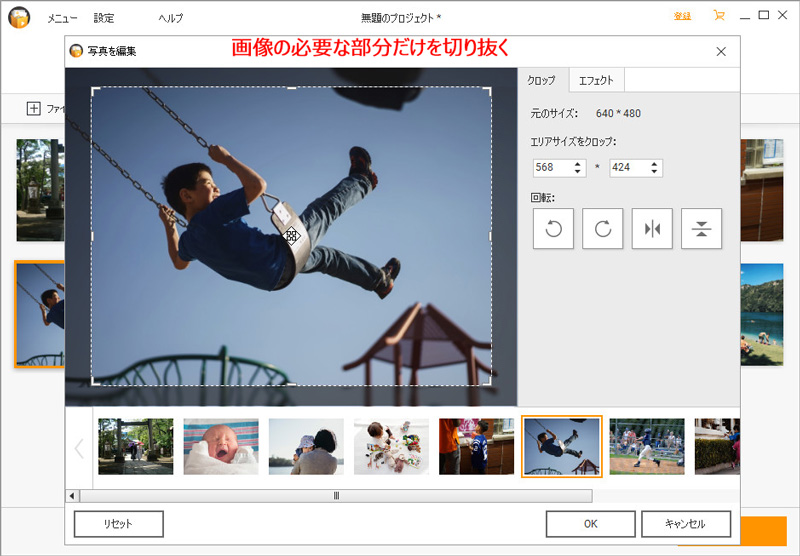
この画面では、画像や動画にエフェクトをかけることも可能で、画像をモノトーンやセピア調にしたり、輪郭だけを強調した白黒画像にすることも出来ます。この機能を使用するには「エフェクト」のボタンをクリックします。
ステップ4、音楽とテーマを選ぶ
画像の読み込みと編集が終わったら、テーマやBGMを変更しましょう。この機能を利用するには、画面上部の「テーマ」をクリックします。すると、画面右側に「テーマ」と「音楽を追加」というボタンが現れます。
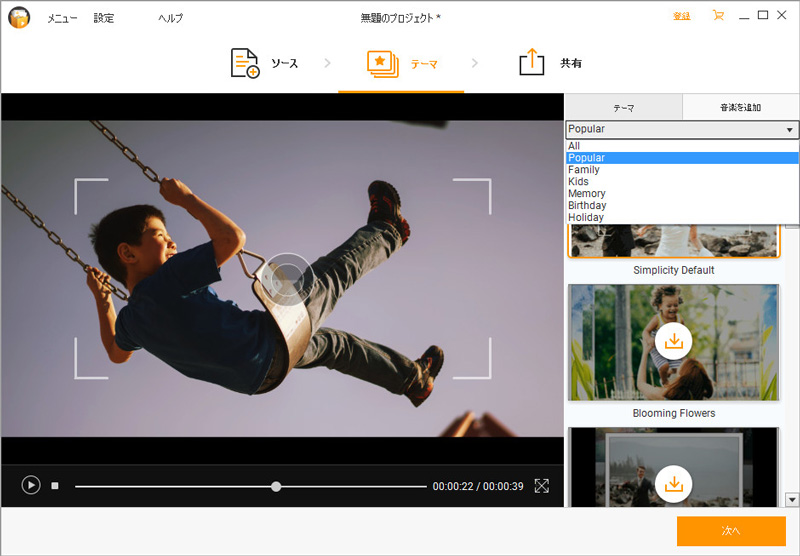
最初に表示されているのは「テーマ」で、いくつかのフォーマットの中からスライドショーの表示形式を選べます。また、「音楽を追加」をクリックすると、動画の背景に流れるBGMを指定出来ます。好みの音楽を流したい場合には、「音楽を導入」ボタンを押してPC内の音声ファイルを読み込むことも可能です。
ステップ5、アップロードまたはファイルとして出力する
出来上がったスライドショーを保存したい場合には、「共有」のボタンをクリックします。この画面では、MP4やWMVと言ったファイル形式を選べるので、好みのボタンを押して選択して下さい。さらにファイル名を指定して「保存」ボタンを押すと、PCのフォルダ内にスライドショーが保存されます。
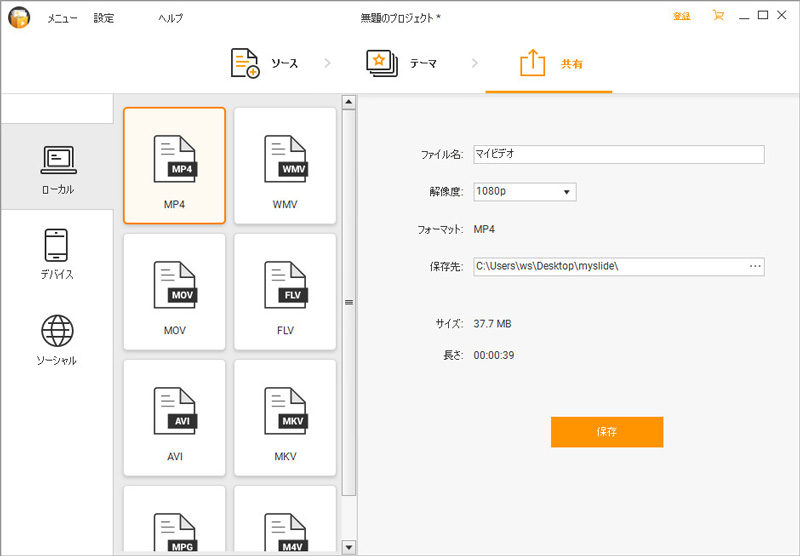
また、作成した動画は動画サイトに直接アップロードすることも可能です。その場合には、「ソーシャル」のボタンをクリックして動画サイトを指定した後、「サインイン」をクリックすれば自動的にアップロードされます。
こちらでご紹介したのは、パソコンでFotophire MySlideを使ったスライドショーの作り方になります。MySlideは誰でも簡単に動画が作れる他、BGMなども指定出来る便利なソフトです。難しい操作を覚える必要もなく、PC初心者でも使いやすいというメリットがあります。また、インターネットの動画サイトにも作成したスライドショーを即座にアップロードすることが出来ます。